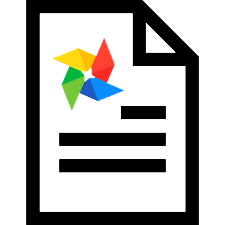
' ಯೂನಿವರ್ಸಲ್ ಅಕೌಂಟಿಂಗ್ ಸಿಸ್ಟಂ ' ವೈದ್ಯರು ತಮ್ಮ ಕಚೇರಿಯಿಂದ ಹೊರಹೋಗದೆ ಯಾವುದೇ ಸಂಶೋಧನೆಯ ಫಲಿತಾಂಶಗಳನ್ನು ಕಂಡುಹಿಡಿಯಲು ಅನುಮತಿಸುತ್ತದೆ. ಉದಾಹರಣೆಗೆ, ದಂತವೈದ್ಯರು ತಮ್ಮ ರೋಗಿಯನ್ನು ದಂತ ಕ್ಷ-ಕಿರಣಕ್ಕೆ ಕಳುಹಿಸಿದರು . ನೀವು ರೋಗಿಯ ಪ್ರಸ್ತುತ ವೈದ್ಯಕೀಯ ಇತಿಹಾಸಕ್ಕೆ ಹೋದರೆ, ಇತರ ಸೇವೆಗಳ ನಡುವೆ, ನೀವು ' ಹಲ್ಲಿನ ಎಕ್ಸ್-ರೇ ' ಅನ್ನು ನೋಡಬಹುದು. ಇಲ್ಲಿ, ಸ್ಪಷ್ಟತೆಗಾಗಿ, ವೈದ್ಯಕೀಯ ಇತಿಹಾಸದಲ್ಲಿ ಒಂದು ಚಿತ್ರವು ಈಗಾಗಲೇ ಅಗತ್ಯವಿದೆ.
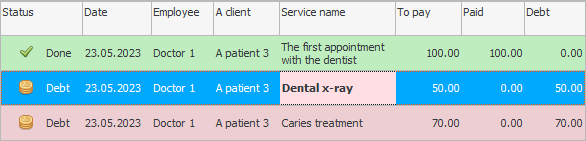
ಪ್ರೋಗ್ರಾಂಗೆ ಚಿತ್ರವನ್ನು ಲೋಡ್ ಮಾಡುವ ಮೊದಲು, ನೀವು ಮೇಲಿನಿಂದ ಬಯಸಿದ ಸೇವೆಯನ್ನು ಸರಿಯಾಗಿ ಆಯ್ಕೆ ಮಾಡಬೇಕು. ಇಲ್ಲಿ ಚಿತ್ರವನ್ನು ಲಗತ್ತಿಸಲಾಗುವುದು.

ಮೇಲ್ಭಾಗದಲ್ಲಿ ಬಯಸಿದ ಸೇವೆಯ ಮೇಲೆ ಕ್ಲಿಕ್ ಮಾಡಿ ಮತ್ತು ಟ್ಯಾಬ್ನಲ್ಲಿ ಕೆಳಗೆ ನೋಡಿ "ಕಡತಗಳನ್ನು" . ಈ ಟ್ಯಾಬ್ ಬಳಸಿ, ನೀವು ಯಾವುದೇ ಫೈಲ್ಗಳು ಮತ್ತು ಚಿತ್ರಗಳನ್ನು ಎಲೆಕ್ಟ್ರಾನಿಕ್ ವೈದ್ಯಕೀಯ ದಾಖಲೆಗೆ ಲಗತ್ತಿಸಬಹುದು. ಉದಾಹರಣೆಗೆ, ಕ್ಷ-ಕಿರಣ ಯಂತ್ರವು ' JPG ' ಅಥವಾ ' PNG ' ಇಮೇಜ್ ಫಾರ್ಮ್ಯಾಟ್ನಲ್ಲಿ ಕ್ಷ-ಕಿರಣಗಳನ್ನು ಅಪ್ಲೋಡ್ ಮಾಡಲು ನಿಮಗೆ ಅನುಮತಿಸುತ್ತದೆ. ಪರಿಣಾಮವಾಗಿ ಇಮೇಜ್ ಫೈಲ್ ಆಗಿರಬಹುದು "ಸೇರಿಸಿ" ಡೇಟಾಬೇಸ್ಗೆ.
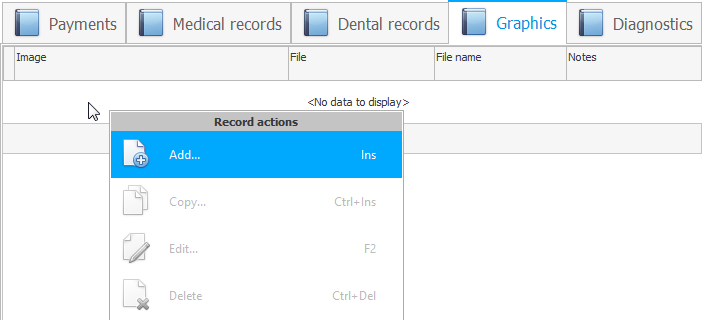
ನೀವು ಚಿತ್ರವನ್ನು ಸೇರಿಸುತ್ತಿದ್ದರೆ, ಮೊದಲ ಕ್ಷೇತ್ರದಲ್ಲಿ ಡೇಟಾವನ್ನು ನಮೂದಿಸಿ "ಚಿತ್ರ" .
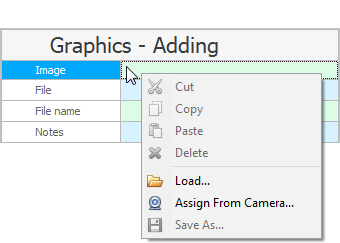
![]() ಚಿತ್ರವನ್ನು ಫೈಲ್ನಿಂದ ಲೋಡ್ ಮಾಡಬಹುದು ಅಥವಾ ಕ್ಲಿಪ್ಬೋರ್ಡ್ನಿಂದ ಅಂಟಿಸಬಹುದು.
ಚಿತ್ರವನ್ನು ಫೈಲ್ನಿಂದ ಲೋಡ್ ಮಾಡಬಹುದು ಅಥವಾ ಕ್ಲಿಪ್ಬೋರ್ಡ್ನಿಂದ ಅಂಟಿಸಬಹುದು.

ಲಗತ್ತಿಸಲಾದ ಪ್ರತಿಯೊಂದು ಚಿತ್ರವು ಐಚ್ಛಿಕವಾಗಿ ಬರೆಯಬಹುದು "ಸೂಚನೆ" .
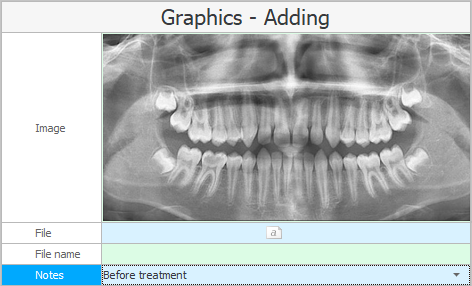

ಪ್ರೋಗ್ರಾಂನಲ್ಲಿ ಯಾವುದೇ ಇತರ ಸ್ವರೂಪದ ಫೈಲ್ ಅನ್ನು ಉಳಿಸಲು, ಕ್ಷೇತ್ರವನ್ನು ಬಳಸಿ "ಫೈಲ್" .
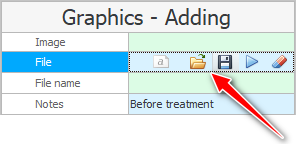
ವಿವಿಧ ಸ್ವರೂಪಗಳ ಫೈಲ್ಗಳೊಂದಿಗೆ ಕೆಲಸ ಮಾಡಲು 4 ಬಟನ್ಗಳಿವೆ.
ಪ್ರೋಗ್ರಾಂಗೆ ಫೈಲ್ ಅನ್ನು ಅಪ್ಲೋಡ್ ಮಾಡಲು ಮೊದಲ ಬಟನ್ ನಿಮಗೆ ಅನುಮತಿಸುತ್ತದೆ.
ಎರಡನೆಯ ಬಟನ್, ಇದಕ್ಕೆ ವಿರುದ್ಧವಾಗಿ, ಡೇಟಾಬೇಸ್ನಿಂದ ಫೈಲ್ಗೆ ಮಾಹಿತಿಯನ್ನು ಅಪ್ಲೋಡ್ ಮಾಡಲು ನಿಮಗೆ ಅನುಮತಿಸುತ್ತದೆ.
ತೆರೆಯಲಾದ ಫೈಲ್ನ ವಿಸ್ತರಣೆಯೊಂದಿಗೆ ಸಂಯೋಜಿತವಾಗಿರುವ ಪ್ರೋಗ್ರಾಂನಲ್ಲಿ ನಿಖರವಾಗಿ ವೀಕ್ಷಿಸಲು ಮೂರನೇ ಬಟನ್ ಫೈಲ್ ಅನ್ನು ತೆರೆಯುತ್ತದೆ.
ನಾಲ್ಕನೇ ಬಟನ್ ಇನ್ಪುಟ್ ಕ್ಷೇತ್ರವನ್ನು ತೆರವುಗೊಳಿಸುತ್ತದೆ.
ನೀವು ಚಿತ್ರವನ್ನು ಅಪ್ಲೋಡ್ ಮಾಡಿದಾಗ, ಬಟನ್ ಕ್ಲಿಕ್ ಮಾಡಿ "ಉಳಿಸಿ" .

ಸೇರಿಸಿದ ಚಿತ್ರವನ್ನು ಟ್ಯಾಬ್ನಲ್ಲಿ ಪ್ರದರ್ಶಿಸಲಾಗುತ್ತದೆ "ಕಡತಗಳನ್ನು" .
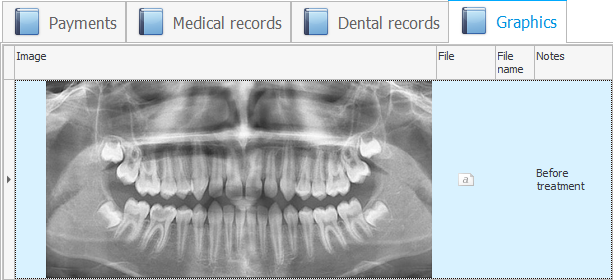
ಮೇಲಿನ ಸೇವೆಯ ಸ್ಥಿತಿ ಮತ್ತು ಬಣ್ಣವು ' ಪೂರ್ಣಗೊಂಡಿದೆ ' ಎಂದು ಬದಲಾಗುತ್ತದೆ.
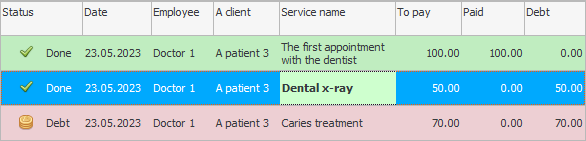

ವೈದ್ಯರು ಯಾವುದೇ ಲಗತ್ತಿಸಲಾದ ಚಿತ್ರವನ್ನು ದೊಡ್ಡ ಪ್ರಮಾಣದಲ್ಲಿ ವೀಕ್ಷಿಸಲು, ಚಿತ್ರದ ಮೇಲೆ ಒಮ್ಮೆ ಕ್ಲಿಕ್ ಮಾಡಿ.
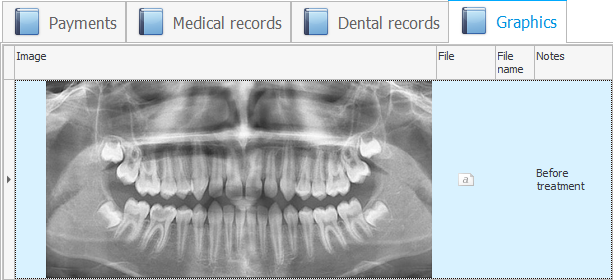
ಚಿತ್ರವನ್ನು ದೊಡ್ಡ ಪ್ರಮಾಣದಲ್ಲಿ ತೆರೆಯಲಾಗುತ್ತದೆ ಮತ್ತು ನಿಮ್ಮ ಕಂಪ್ಯೂಟರ್ನಲ್ಲಿ ಇಮೇಜ್ ವೀಕ್ಷಕಕ್ಕೆ ಸಂಪರ್ಕಗೊಂಡಿರುವ ಅದೇ ಪ್ರೋಗ್ರಾಂನಲ್ಲಿ ತೆರೆಯಲಾಗುತ್ತದೆ.
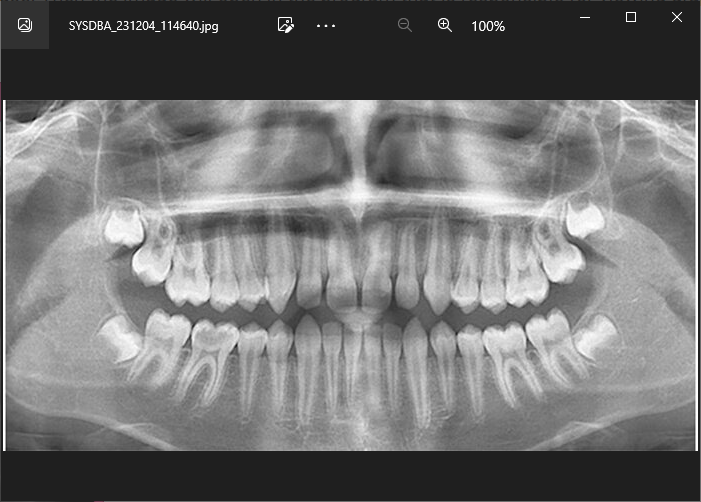
ವಿಶಿಷ್ಟವಾಗಿ, ಅಂತಹ ಕಾರ್ಯಕ್ರಮಗಳು ಜೂಮ್ ಇನ್ ಮಾಡುವ ಸಾಮರ್ಥ್ಯವನ್ನು ಹೊಂದಿವೆ, ಇದು ಚಿತ್ರದ ಎಲೆಕ್ಟ್ರಾನಿಕ್ ಆವೃತ್ತಿಯ ವಿವರಗಳನ್ನು ಇನ್ನೂ ಉತ್ತಮವಾಗಿ ನೋಡಲು ವೈದ್ಯರಿಗೆ ಅನುವು ಮಾಡಿಕೊಡುತ್ತದೆ.

![]() ಸಿದ್ಧಪಡಿಸಿದ ಚಿತ್ರವನ್ನು ಅಪ್ಲೋಡ್ ಮಾಡಲು ಮಾತ್ರವಲ್ಲದೆ ವೈದ್ಯಕೀಯ ಇತಿಹಾಸಕ್ಕಾಗಿ ಬಯಸಿದ ಚಿತ್ರವನ್ನು ರಚಿಸಲು ವೈದ್ಯರಿಗೆ ಅವಕಾಶವಿದೆ.
ಸಿದ್ಧಪಡಿಸಿದ ಚಿತ್ರವನ್ನು ಅಪ್ಲೋಡ್ ಮಾಡಲು ಮಾತ್ರವಲ್ಲದೆ ವೈದ್ಯಕೀಯ ಇತಿಹಾಸಕ್ಕಾಗಿ ಬಯಸಿದ ಚಿತ್ರವನ್ನು ರಚಿಸಲು ವೈದ್ಯರಿಗೆ ಅವಕಾಶವಿದೆ.

![]() ಕಾರ್ಯಕ್ರಮದಲ್ಲಿ, ನೀವು ಯಾವುದೇ ಸಂಶೋಧನೆ ನಡೆಸಬಹುದು. ಯಾವುದೇ ಲ್ಯಾಬ್ ಅಥವಾ ಅಲ್ಟ್ರಾಸೌಂಡ್ ಪರೀಕ್ಷೆಗೆ ಆಯ್ಕೆಗಳ ಪಟ್ಟಿಯನ್ನು ಹೇಗೆ ಹೊಂದಿಸುವುದು ಎಂಬುದನ್ನು ನೋಡಿ.
ಕಾರ್ಯಕ್ರಮದಲ್ಲಿ, ನೀವು ಯಾವುದೇ ಸಂಶೋಧನೆ ನಡೆಸಬಹುದು. ಯಾವುದೇ ಲ್ಯಾಬ್ ಅಥವಾ ಅಲ್ಟ್ರಾಸೌಂಡ್ ಪರೀಕ್ಷೆಗೆ ಆಯ್ಕೆಗಳ ಪಟ್ಟಿಯನ್ನು ಹೇಗೆ ಹೊಂದಿಸುವುದು ಎಂಬುದನ್ನು ನೋಡಿ.
ಇತರ ಉಪಯುಕ್ತ ವಿಷಯಗಳಿಗಾಗಿ ಕೆಳಗೆ ನೋಡಿ:
![]()
ಯುನಿವರ್ಸಲ್ ಅಕೌಂಟಿಂಗ್ ಸಿಸ್ಟಮ್
2010 - 2024